Zvětšování diskového prostoru na linuxových serverech je každodenní rutinní prací každého správce systému. V tomto článku vám tedy ukážeme několik jednoduchých kroků, které můžete použít ke zvětšení místa na disku v systému Linux CentOS 7, aniž byste museli restartovat produkční server pomocí příkazů systému Linux.
Probereme několik metod a možností, jak zvětšit a přidat nové disky do systémů Linux, abyste se mohli řídit tím, který vám vyhovuje při používání podle vašich požadavků.
1) Zvýšení disku hosta VM
Před zvýšením objemu disku ve vašem systému Linux musíte přidat nový disk nebo zvětšit ten, který je již připojen k systému úpravou jeho nastavení z vašeho VMware Vsphere, Workstation nebo jakéhokoli jiného infrastrukturního prostředí, které používáte.
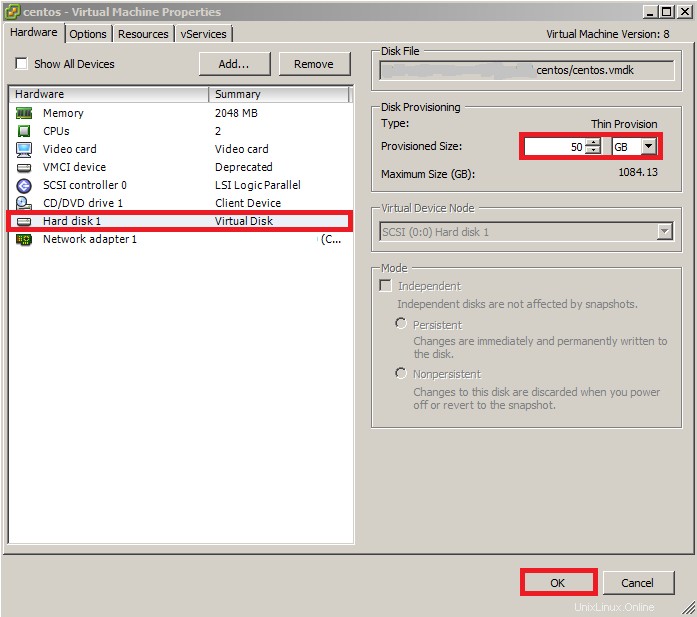
2) Zkontrolujte místo na disku
Spuštěním následujícího příkazu zkontrolujte aktuální velikost místa na disku.
# df -h# fdisk -l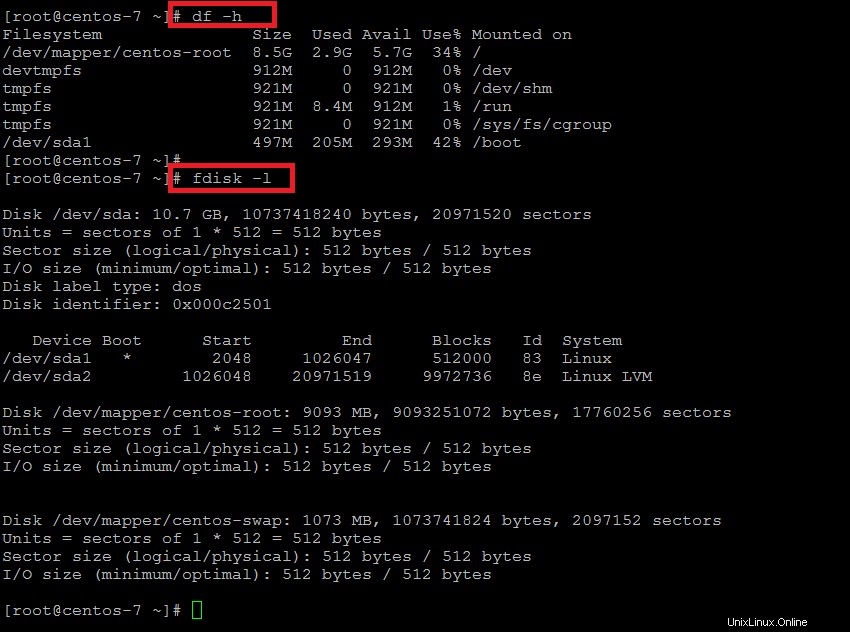
Zde vidíme, že celková velikost disku je stále stejná, tj. 10 GB, přičemž jsme ji již zvýšili na 50 GB ze zadní části.
3) Rozšíření prostoru bez restartování virtuálního počítače
Nyní spusťte následující příkazy k rozšíření místa na disku ve fyzickém svazku operačního systému bez restartování virtuálního počítače tím, že znovu prohledáte sběrnici SCSI a poté přidáte zařízení SCSI.
# ls /sys/class/scsi_host/# echo "- - -" > /sys/class/scsi_host/host0/scan# echo "- - -" > /sys/class/scsi_host/host1/scan# echo "- - -" > /sys/class/scsi_host/host2/scanZkontrolujte názvy svých zařízení SCSI a poté znovu prohledejte sběrnice SCSI pomocí níže uvedených příkazů.
# ls /sys/class/scsi_device/# echo 1 > /sys/class/scsi_device/0\:0\:0\:0/device/rescan# echo 1 > /sys/class/scsi_device/2\:0\:0\:0/device/rescanTím se znovu naskenuje aktuální sběrnice scsi a zobrazí se velikost disku, kterou jsme zvýšili z nastavení hosta VM, jak můžete vidět na obrázku níže.
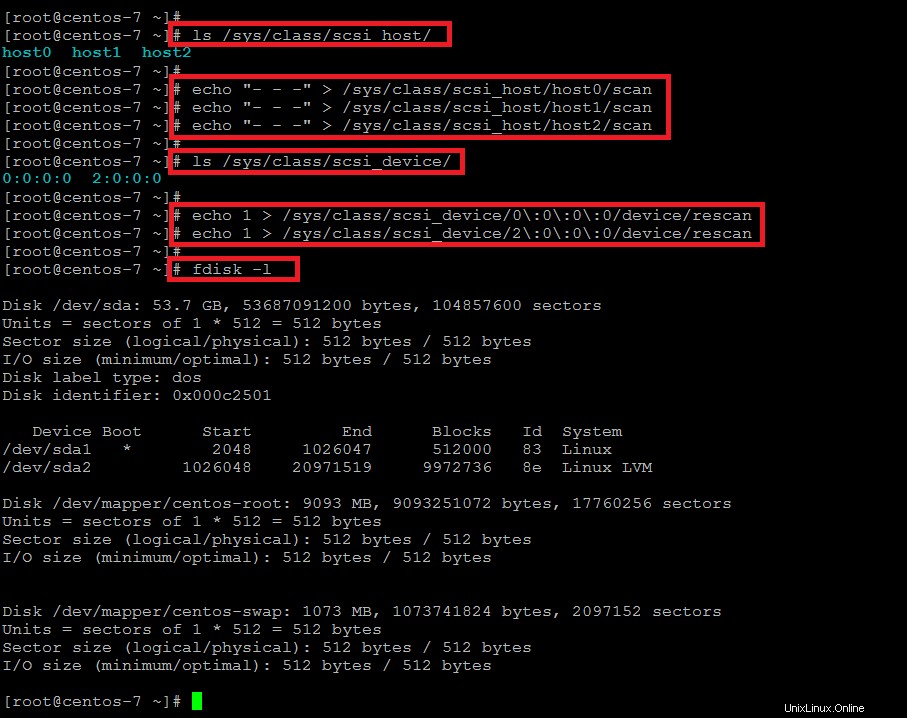
4) Nový diskový oddíl
Jakmile uvidíte zvětšený prostor na disku ve vašem systému, spusťte následující příkaz a zformátujte disk pro vytvoření nového oddílu podle kroků ke zvýšení objemu fyzického disku.
# fdisk /dev/sdaVítejte ve fdisku (util-linux 2.23.2) pro nápovědu stiskněte klávesu 'm'
Command (m for help): m
Command action
a toggle a bootable flag
b edit bsd disklabel
c toggle the dos compatibility flag
d delete a partition
g create a new empty GPT partition table
G create an IRIX (SGI) partition table
l list known partition types
m print this menu
n add a new partition
o create a new empty DOS partition table
p print the partition table
q quit without saving changes
s create a new empty Sun disklabel
t change a partition's system id
u change display/entry units
v verify the partition table
w write table to disk and exit
x extra functionality (experts only)
Command (m for help):Chcete-li vytisknout aktuální tabulku oddílů, zadejte „p“ a poté vytvořte nový primární oddíl zadáním klávesy „n“ a výběrem dostupných sektorů. Změňte typ disku na 'Linux LVM' pomocí příkazu 't' a výběrem kódu na '8e' nebo ponechte jeho výchozí typ, který je '83'.
Nyní zapište tabulku na disk a ukončete zadáním klávesy 'w', jak je znázorněno.
Command (m for help): w The partition table has been altered! Calling ioctl() to re-read partition table. WARNING: Re-reading the partition table failed with error 16: Device or resource busy. The kernel still uses the old table. The new table will be used at the next reboot or after you run partprobe(8) or kpartx(8)
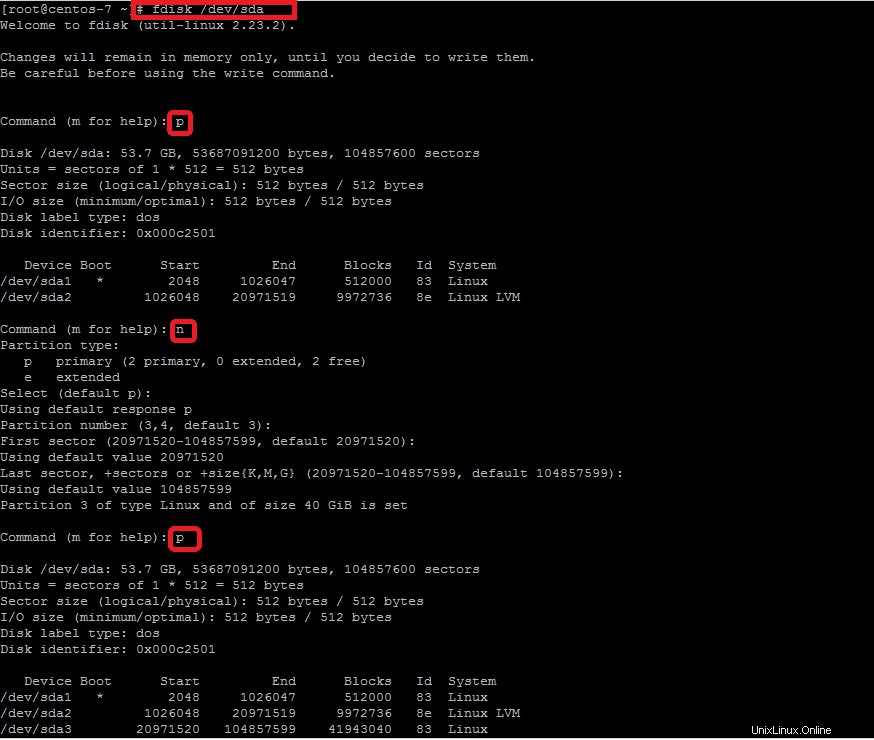
5)Vytvoření fyzického svazku
Jak je uvedeno výše, spusťte příkaz 'partprobe' nebo kpartx, aby byly tabulky připraveny k použití, a poté vytvořte nový fyzický svazek pomocí níže uvedených příkazů.
# partprobe# pvcreate /dev/sda3Chcete-li zkontrolovat nově vytvořený svazek, spusťte následující příkaz, abyste zjistili, zda byl nový fyzický svazek vytvořen a viditelný. Poté rozšíříme skupinu svazků „centos“ o nově vytvořený fyzický svazek, jak je znázorněno.
# pvdisplay# vgextend centos /dev/sda3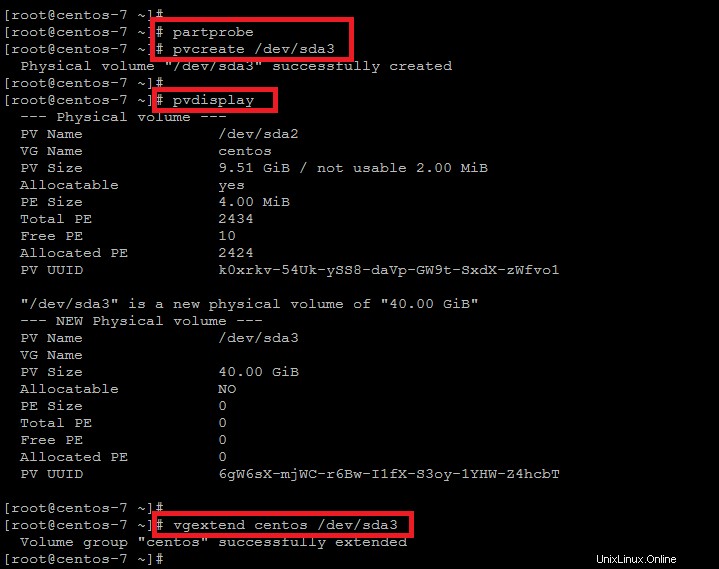
6) Rozšíření logického svazku
Nyní rozšíříme logický svazek, abychom na něm zvětšili místo na disku pomocí níže uvedeného příkazu.
# lvextend -L +40G /dev/mapper/centos-rootJakmile získáte zprávu o úspěšném navýšení, spusťte příkaz, jak je uvedeno níže, abyste rozšířili velikost svého logického svazku.
# xfs_growfs /dev/mapper/centos-rootVelikost oddílu '/' byla úspěšně zvětšena. Velikost diskových jednotek můžete zkontrolovat pomocí příkazu 'df', jak je znázorněno.
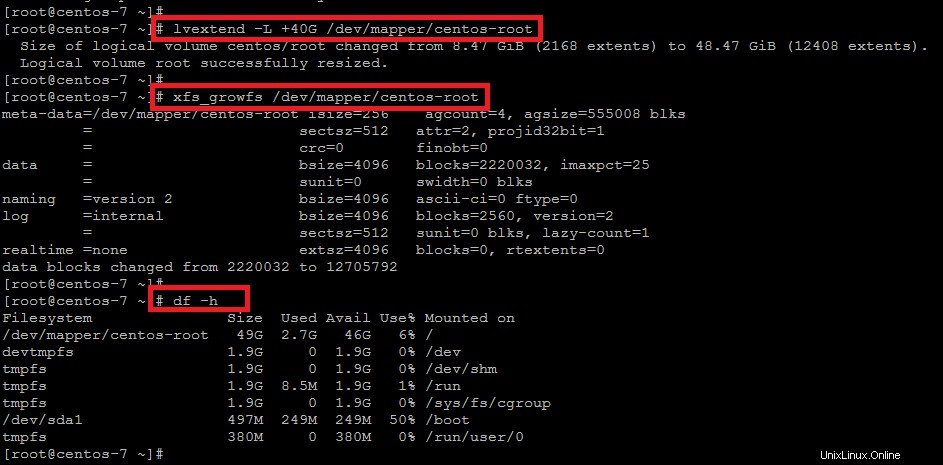
7) Rozšíření kořenového oddílu přidáním nového disku bez restartu
Toto je druhá metoda, ale s velmi podobnými příkazy pro zvětšení velikosti logického svazku v CentOS 7.
Prvním krokem je tedy otevřít nastavení nastavení hosta vašeho virtuálního počítače, kliknout na tlačítko „Přidat“ a přejít k další možnosti.
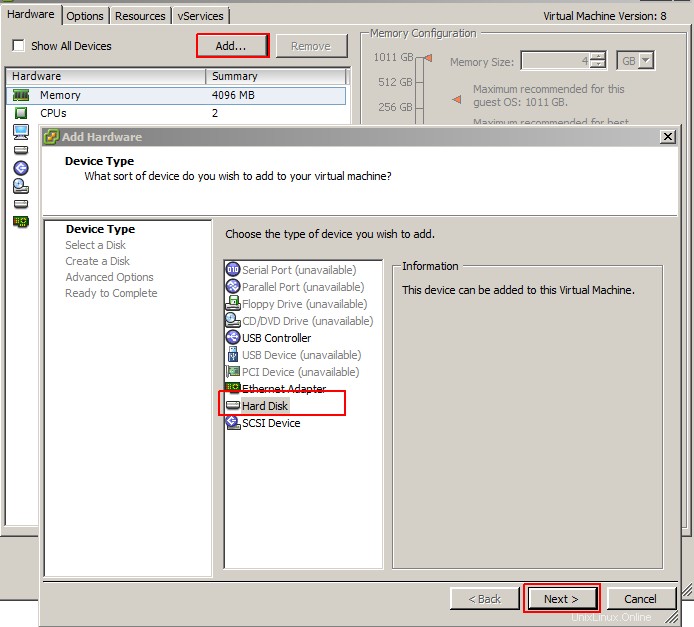
Vyberte požadovanou konfiguraci pro nový disk výběrem velikosti nového disku a jeho typu, jak je znázorněno na obrázku níže.
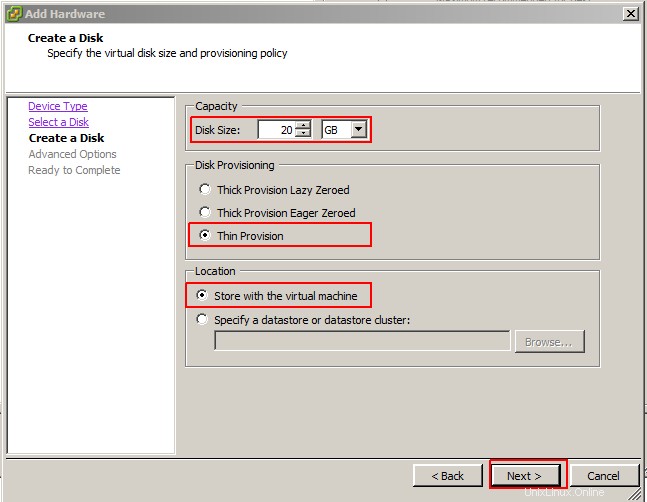
Poté přejděte na stranu serveru a opakujte následující příkazy, abyste naskenovali vaše disková zařízení, aby nový disk byl viditelný v systému.
# echo "- - -" > /sys/class/scsi_host/host0/scan# echo "- - -" > /sys/class/scsi_host/host1/scan# echo "- - -" > /sys/class/scsi_host/host2/scanSeznam názvů vašich zařízení SCSi
# ls /sys/class/scsi_device/# echo 1 > /sys/class/scsi_device/1\:0\:0\:0/device/rescan
# echo 1 > /sys/class/scsi_device/2\:0\:0\:0/device/rescan
# echo 1 > /sys/class/scsi_device/3\:0\:0\:0/device/rescan# fdisk -l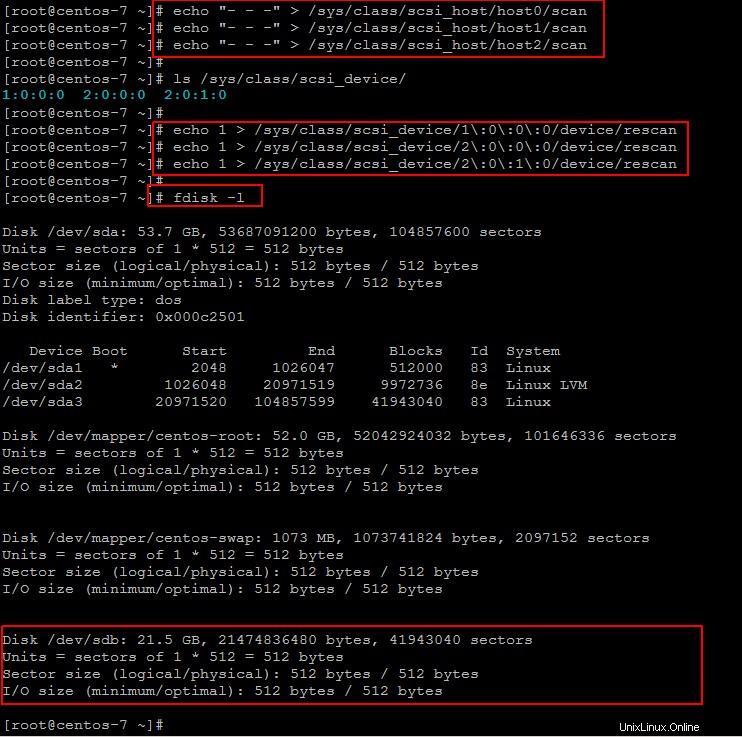
Jakmile je nový disk viditelný, spusťte níže uvedené příkazy k vytvoření nového fyzického svazku a přidejte jej do skupiny svazků, jak je znázorněno.
# pvcreate /dev/sdb# vgextend centos /dev/sdb# vgdisplay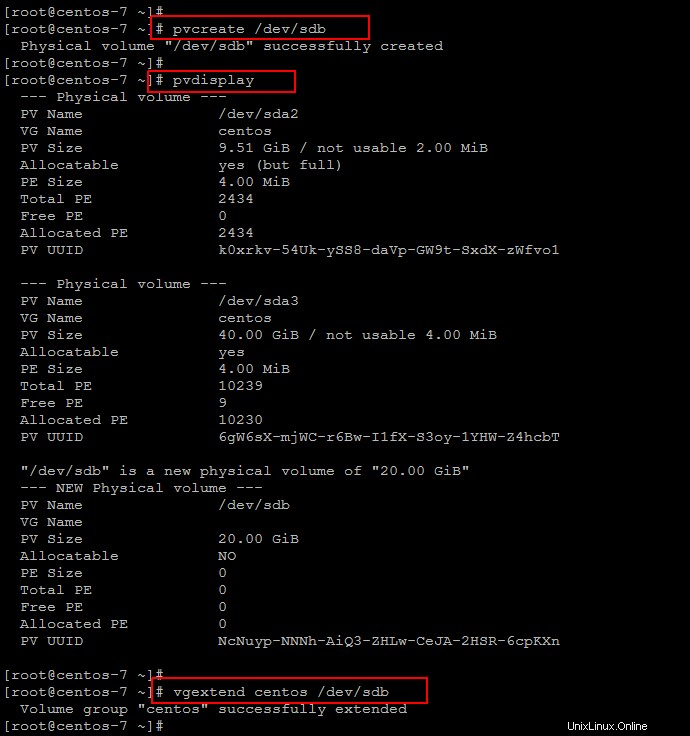
Nyní rozšiřte logický svazek přidáním místa na disku a poté jej přidejte do kořenového oddílu.
# lvextend -L +20G /dev/mapper/centos-root# xfs_growfs /dev/mapper/centos-root# df -h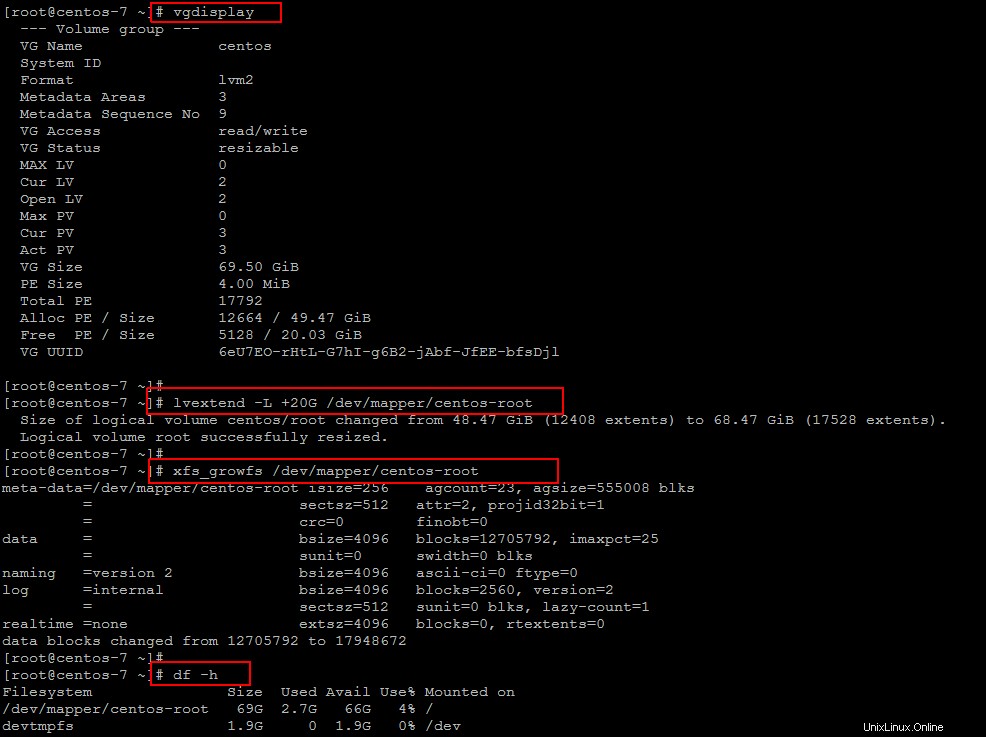
Závěr
Správa diskových oddílů v Linux CentOS 7 je jednoduchý proces, jak zvětšit místo na disku libovolného z vašich logických svazků pomocí kroků popsaných v tomto článku. Pro tento účel nemusíte restartovat svůj produkční server, ale jednoduše znovu prohledejte vaše zařízení SCSi a rozšiřte požadované LVM. Doufáme, že vám tento článek pomůže. Neváhejte zanechat své cenné komentáře nebo návrhy.